
Henkilökohtaisten/jaettujen painikkeiden tallentaminen
Voit tallentaa henkilökohtaisia painikkeita omaan käyttöösi tai jaettuja painikkeita kaikille käyttäjille.
 |
Tallentaaksesi oman painikkeen sinun on kirjauduttava sisään henkilökohtaisen todentamisen hallinnalla. Henkilökohtaisen todentamisen hallinnan asetusten määrittäminen Jos valitset <Laitekirjaut. autentikointitieto> kohdassa <Tiedoston läh./selauksen autentikointitiedot>, tiedoston kohteen salasanaa ei tallenneta henkilökohtaiseen painikkeeseen. <Tiedoston läh./selauksen autentikointitiedot> Lisätietoja tallennettavien henkilökohtaisten ja jaettujen painikkeiden enimmäismäärästä on kohdassa Hallintatoiminnot. Henkilökohtaisia painikkeita ei voi muuttaa jaetuiksi painikkeiksi tai päinvastoin. Jos haluat tehdä niin, hae asetukset ja tallenna toinen painike kohdassa <Valikko>. Paina painiketta ja pidä sitä painettuna, kun haluat muuttaa sen nimen/kommentin tai siirtää/poistaa sen. Samat toiminnot (painikkeen nimen/kommentin muuttaminen tai painikkeen siirtäminen/poistaminen) voidaan suorittaa <Valikko>-kohdassa <Päävalikko>-näytössä. <Päävalikko>-näytön mukauttaminen Henkilökohtaiset painikkeet voidaan jakaa useiden laitteiden kesken synkronoimalla henkilökohtaiset tiedot. Mukautettavien kohtien luettelo Asetukset, jotka voidaan tallentaa henkilökohtaisiin/jaettuihin painikkeisiinToiminnot ja asetukset, jotka voidaan tallentaa henkilökohtaisiin/jaettuihin painikkeisiin, on kerrottu seuraavassa. Asetukset, jotka voidaan tallentaa <Suosikkiasetukset>-kohtaan <Kopio> -toiminnolle Kopiotoimintojen vähentäminen Laitteen <Faksi>-toiminnon asetukset Faksien lähettämisen perustoiminnot Asetukset, jotka voidaan tallentaa <Suosikkiasetukset>-kohtaan <Skannaa ja lähetä> -toiminnolle Hyödyllisiä skannaustoimintoja Asetukset, jotka voidaan tallentaa <Suosikkiasetukset>-kohtaan <Skannaa ja tallenna> -toiminnolle Skannaa ja tallenna -asetusikkuna ja toiminnot Tallennussijainnit <Skannaa ja tallenna>- ja <Tallennetut tiedostot> -toiminnoille Tallennustilan käyttö Pikavalinnat perustoimintojen näyttöön <Faksi/I-faksilokero>-toiminnoille Pääsy palvelimelle ja sisäänkirjautumisen salasana voidaan tallentaa henkilökohtaisiin/jaettuihin painikkeisiin. Tämä on kätevää, kun halutaan ohittaa salasanan syöttäminen haettaessa tallennettuja painikkeita. Jos haluat asettaa salasanan asetuksille, jotka on tallennettu tallennetuun painikkeeseen, jos tuot usein asetuksia Henkilökohtaisesta tai Jaetusta painikkeesta toiseen laitteeseen ja haluat estää käyttäjiä esiintymästä toisina käyttäjinä, älä sisällytä salasanaa tallennettaessa. Tallennettujen painikkeiden tuonti/vientiVoit tuoda ja viedä tallennettuja omia/jaettuja painikkeita Remote UI (Etäkäyttöliittymä) -sovelluksesta. Kaikkien asetusten tuonti/vienti Kaikkia henkilökohtaisten/jaettujen painikkeiden asetuksia ei välttämättä voida tuoda. Tämä määräytyy sen mallin perusteella, josta painikkeet tuodaan. Lisätietoja antaa käyttämäsi jälleenmyyjä tai huoltoedustaja. |
Esimerkki: Kopio-toiminnon tallennus
1
Valitse <Kopio>  määritä kopiointiasetukset. <Päävalikko>-näyttö
määritä kopiointiasetukset. <Päävalikko>-näyttö
 määritä kopiointiasetukset. <Päävalikko>-näyttö
määritä kopiointiasetukset. <Päävalikko>-näyttö2
Valitse 
 <Rekisteröi päävalikkoon> kun asetus on valmis.
<Rekisteröi päävalikkoon> kun asetus on valmis.

 <Rekisteröi päävalikkoon> kun asetus on valmis.
<Rekisteröi päävalikkoon> kun asetus on valmis.3
Vahvista asetukset ja valitse <Seuraava>.
/b_D02687_C.gif)
4
Määritä suoritettava toiminto, kun tallennettua painiketta painetaan. Valitse sitten <Seuraava>.
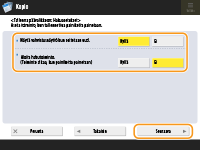
Alla kuvattu asetus tuottaa eri toiminnon välittömästi, kun tallennettua painiketta on painettu. Lisätietoja on kohdassa Henkilökohtaisten/jaettujen painikkeiden käyttäminen.
Jos valitset <Kyllä> asetukseen <Näytä vahvistusnäyttö kun soitetaan uud.>, alla oleva vahvistusnäyttö avautuu, kun painat tallennettua painiketta. Valitse <Ei>, jos et halua näyttää vahvistusnäyttöä.
/b_D02689_C.gif)
Jos valitset <Kyllä> asetukselle <Aloita hakutoiminto. (Toiminto alkaa, kun painiketta painetaan)>, kopiointi alkaa, kun painat tallennettua painiketta, vaikka et paina  (Aloita) -painiketta. Valitse <Ei>, jos haluat aloittaa kopioinnin manuaalisesti
(Aloita) -painiketta. Valitse <Ei>, jos haluat aloittaa kopioinnin manuaalisesti  (Aloita) -painikkeella.
(Aloita) -painikkeella.
 (Aloita) -painiketta. Valitse <Ei>, jos haluat aloittaa kopioinnin manuaalisesti
(Aloita) -painiketta. Valitse <Ei>, jos haluat aloittaa kopioinnin manuaalisesti  (Aloita) -painikkeella.
(Aloita) -painikkeella.
Jos valitset sekä <Näytä vahvistusnäyttö kun soitetaan uud.>- että <Aloita hakutoiminto. (Toiminto alkaa, kun painiketta painetaan)> -asetukseksi <Kyllä>, kopiointi aloitetaan, kun valitset vahvistusikkunassa <Kyllä>.
5
Kirjoita painikkeen nimi ja kommentti ja valitse <Henkilökohtainen> tai <Jaettu> ja valitse <OK>.

Kirjoita valitsemalla <Nimi> tai <Kommentti>. On kätevää kirjoittaa asetuksen nimi kohtaan <Nimi> ja lisätietoja kohtaan <Kommentti>.

Jos tallennat painikkeen vain itsellesi, valitse <Henkilökohtainen>. Jos tallennat muiden kanssa jaetun painikkeen, valitse <Jaettu>.
Jos <4 keskipitkä painiketta sivulla>, <12 keskipitkä painiketta sivulla> tai <15 pientä painiketta sivulla> on valittu kohdassa <Aloitusnäytön asetteluasetukset>, <Kommentti>-tietoa ei näytetä jaetuissa tai henkilökohtaisissa painikkeissa. <Päävalikko>-näytön mukauttaminen
6
Valitse <Sulje>.
Henkilökohtaisten/jaettujen painikkeiden käyttäminen
Tässä osassa kerrotaan, miten henkilökohtaisia/jaettuja painikkeita käytetään. Toiminnon suorittamistapa vaihtelee sen mukaan, mitä asetuksia määritettiin, kun henkilökohtainen/jaettu painike tallennettiin, sekä tallennetun toiminnon mukaan.
 |
Asiakkaan laitteen Pikavalikon pikapainikkeisiin tallennetut vastaanottajat eivät päivity vaikka palvelinlaitteeseen tallennetut päivitetään. Varmista, onko vastaanottaja päivitetty, jos et pysty lähettämään tallennetuille vastaanottajille. |
1
Paina painiketta, jota haluat käyttää.
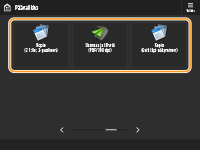
Kuvakkeet ilmaisevat toimintotyypit alla kuvatulla tavalla.
 <Kopio>
<Kopio> <Faksi>
<Faksi> <Skannaa ja lähetä>
<Skannaa ja lähetä> <Skannaa ja tallenna>
<Skannaa ja tallenna> <Tallennetut tiedostot>
<Tallennetut tiedostot> <Faksi/I-faksilokero>
<Faksi/I-faksilokero>
Painikkeen sisällön voi suorittaa myös seuraavasti: pidä henkilökohtaista/jaettua painiketta painettuna  paina <Palauta>.
paina <Palauta>.
 paina <Palauta>.
paina <Palauta>.2
Suorita seuraavat toimet painikkeeseen tallennetun sisällön mukaan.
 Kun <Näytä vahvistusnäyttö kun soitetaan uud.> -asetuksena on <Kyllä>
Kun <Näytä vahvistusnäyttö kun soitetaan uud.> -asetuksena on <Kyllä>
Esiin tulee vahvistusikkuna, jossa kysytään, haetaanko asetukset.
Jos <Aloita hakutoiminto. (Toiminto alkaa, kun painiketta painetaan)> -asetuksena on <Kyllä>, painikkeeseen tallennetut toiminnot käynnistyvät, kun valitset <Kyllä>.
Jos <Aloita hakutoiminto. (Toiminto alkaa, kun painiketta painetaan)>-asetuksena on <Ei>, asetusnäyttö avautuu, kun valitset <Kyllä>. Näin voit muuttaa asetuksia, ennen kuin valitset  (Aloita) ja aloitat.
(Aloita) ja aloitat.
 (Aloita) ja aloitat.
(Aloita) ja aloitat. Kun <Näytä vahvistusnäyttö kun soitetaan uud.> -asetuksena on <Ei>
Kun <Näytä vahvistusnäyttö kun soitetaan uud.> -asetuksena on <Ei>
Jos <Aloita hakutoiminto. (Toiminto alkaa, kun painiketta painetaan)> -asetuksena on <Kyllä>, painikkeeseen tallennetut toiminnot alkavat välittömästi.
Jos <Aloita hakutoiminto. (Toiminto alkaa, kun painiketta painetaan)> -asetuksena on <Ei>, asetusnäyttö avautuu. Näin voit muuttaa asetuksia, ennen kuin valitset  (Aloita) ja aloitat.
(Aloita) ja aloitat.
 (Aloita) ja aloitat.
(Aloita) ja aloitat. Kun valitset <Skannaa ja tallenna> -toimintopainikkeen
Kun valitset <Skannaa ja tallenna> -toimintopainikkeen
Esiin tulee kansio, joka on määritetty skannattujen alkuperäisten tallennussijainniksi. Skannaa tallennettavat alkuperäiset.
Käyttö yksinkertaisena tiedostopalvelimena
Työskentely muiden laitteiden kanssa
Tiedostojen yksinkertainen muokkaus
Käyttö yksinkertaisena tiedostopalvelimena
Työskentely muiden laitteiden kanssa
Tiedostojen yksinkertainen muokkaus
 Kun valitset <Tallennetut tiedostot> -toimintopainikkeen
Kun valitset <Tallennetut tiedostot> -toimintopainikkeen
Määritetty tallennuskansio ilmestyy näyttöön. Valitse kansion tiedosto lähetystä tai tulostusta varten.
Käyttö yksinkertaisena tiedostopalvelimena
Työskentely muiden laitteiden kanssa
Tiedostojen yksinkertainen muokkaus
Käyttö yksinkertaisena tiedostopalvelimena
Työskentely muiden laitteiden kanssa
Tiedostojen yksinkertainen muokkaus
 Kun valitset <Faksi/I-faksilokero> -toimintopainikkeen
Kun valitset <Faksi/I-faksilokero> -toimintopainikkeen
Tallennettu asetusikkuna ilmestyy näyttöön. Jatka suoritettavaan toimintoon.
Asiakirjojen tulostaminen muistivastaanottolokerosta
Vastaanotettujen asiakirjojen pitäminen yksityisinä
Asiakirjojen tulostaminen muistivastaanottolokerosta
Vastaanotettujen asiakirjojen pitäminen yksityisinä